ps調(diào)室內(nèi)非主流美女教程
時間:2024-03-03 15:45作者:下載吧人氣:29
淡黃及藍(lán)黃色是比較常見的古典色,顏色相對比較少,用通道來調(diào)色是比較快的:減少顏色后把主色轉(zhuǎn)為橙黃色,再微調(diào)高光及暗部顏色即可。
最終效果

原圖

1、打開素材圖片,按Ctrl+ J 把背景圖層復(fù)制一層。進(jìn)入通道面板,選擇綠色通道,按Ctrl + A 全選,按Ctrl + C 復(fù)制,選擇藍(lán)色通道按Ctrl+ V 粘貼,點RGB通道返回圖層面板,效果如下圖。

<圖1>
2、按Ctrl+ J 把當(dāng)前圖層復(fù)制一層,簡單給人物磨一下皮,把皮膚磨光滑,方法任選,效果如下圖。

<圖2>
3、創(chuàng)建色相/飽和度調(diào)整圖層,對紅,青進(jìn)行調(diào)色,參數(shù)設(shè)置如圖3,4,效果如圖5。這一步把圖片的主色轉(zhuǎn)為橙黃色。
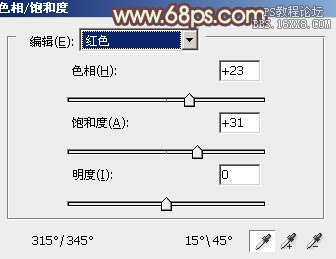
<圖3>
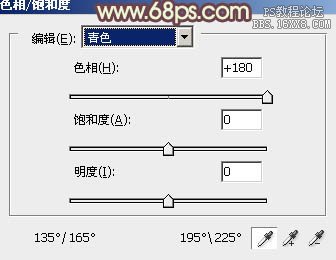
<圖4>

<圖5>
4、創(chuàng)建可選顏色調(diào)整圖層,對紅,黑進(jìn)行調(diào)整,參數(shù)設(shè)置如圖6,7,效果如圖8。這一步給圖片增加橙黃色。

<圖6>
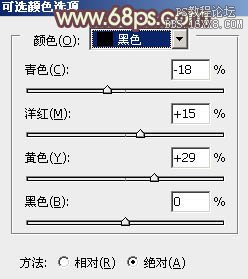
<圖7>

<圖8>
5、創(chuàng)建色彩平衡調(diào)整圖層,對陰影,高光進(jìn)行調(diào)整,參數(shù)設(shè)置如圖9,10,效果如圖11。這一步同樣給圖片增加橙黃色。
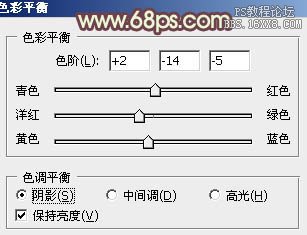
<圖9>

<圖10>

<圖11>
6、創(chuàng)建可選顏色調(diào)整圖層,對紅、黃、白、黑進(jìn)行調(diào)整,參數(shù)設(shè)置如圖12- 15,效果如圖16。這一步把圖片的橙黃色稍微調(diào)淡。
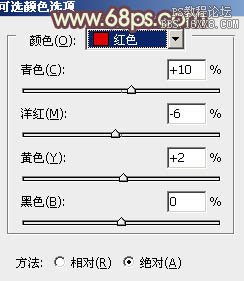
<圖12>
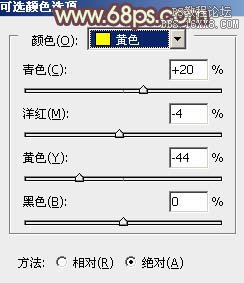
<圖13>
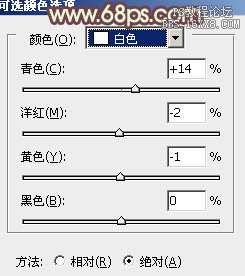
<圖14>
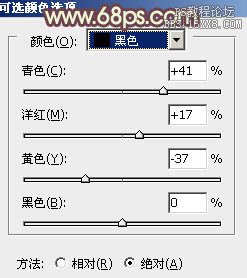
<圖15>

<圖16>
7、按Ctrl+ Alt + 2 調(diào)出高光選區(qū),新建一個圖層填充淡黃色:#F1D9B5,確定后把圖層不透明度改為:20%,效果如下圖。這一步給圖片的高光部分增加淡黃色。

<圖17>
8、創(chuàng)建色彩平衡調(diào)整圖層,對陰影,高光進(jìn)行調(diào)整,參數(shù)設(shè)置如圖18,19,效果如圖20。這一步增加圖片暗部及高光部分的顏色對比。
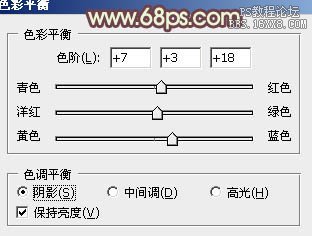
<圖18>
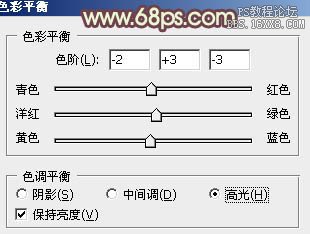
<圖19>

<圖20>
9、按Ctrl+ J 把當(dāng)前色彩平衡調(diào)整圖層復(fù)制一層,進(jìn)一步增強(qiáng)對比度。

<圖21>
10、創(chuàng)建亮度/對比度調(diào)整圖層,適當(dāng)增加亮度及對比度,參數(shù)及效果如下圖。
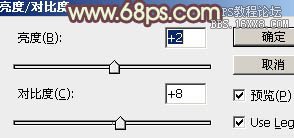
<圖22>

<圖23>
11、新建一個圖層,按Ctrl+ Alt + Shift + E 蓋印圖層,按Ctrl + Shift + U 去色,確定后執(zhí)行:濾鏡 > 模糊 >動感模糊,角度設(shè)置為-45度,距離設(shè)置為180,然后把圖層混合模式改為“柔光”,不透明度改為:30%,效果如下圖。

<圖24>
最后美化一下細(xì)節(jié),完成最終效果。


網(wǎng)友評論